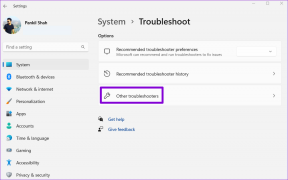כיצד למצוא את מספר WhatsApp ושם המשתמש שלי באנדרואיד ו-iOS
Miscellanea / / November 29, 2021
וואטסאפ הוא אחד מהשימושים ביותר אפליקציות מסנג'ר בעולם. משתמשים בו צעירים ומבוגרים כאחד. בעוד למשתמשים בעלי ידע טכנולוגי ומשכילים צעירים יהיה קל למצוא את שם המשתמש שלהם בוואטסאפ (השם גלוי ל אחרים עם המספר שלך) ומספר, זקנים ובעלי אתגר טכנולוגי עשויים למצוא את המשימה קשה.

תוסיפו לעובדה שרוב טלפונים אנדרואיד תומכים כעת בסים כפול, ואתם מסתכלים על פרצופים מבולבלים. אם זה אתה, אל תדאג. להלן מדריך שלב אחר שלב כיצד למצוא את מספר WhatsApp ושם המשתמש בסמארטפונים של אנדרואיד ו-iOS.
בואו נתחיל.
1. מצא את מספר WhatsApp ושם המשתמש שלי באנדרואיד
הפעל את WhatsApp בסמארטפון האנדרואיד שלך והקש על תפריט שלוש הנקודות ובחר הגדרות מכאן.


אתה אמור לראות את שמך בראש עם תמונת הפרופיל שלך שם. הקש עליו פעם אחת, ותראה את שמך ומספר הנייד הרשום שלך בווטסאפ.


אתה יכול להשתמש רק במספר נייד אחד בוואטסאפ שלך. האפליקציה לא מאפשרת למשתמשים ליצור ולנהל שני חשבונות מאותו סמארטפון, למרות שרוב הטלפונים תומכים בשני סים בימינו. עם זאת, יש דרכים לעקוף מגבלה זו ו להתקין מופע נוסף של WhatsApp. לאחר מכן תוכל לבחור ליצור חשבון WhatsApp שני באותו טלפון ולהשתמש בו בו-זמנית.
משתמשים בסמארטפונים של Xiaomi יכולים להשתמש במכשיר המובנה תכונת אפליקציות כפולות לשבט את WhatsApp בטלפונים שלהם באופן מיידי. אין צורך להתקין וללמוד כיצד להשתמש גם באפליקציה של צד שלישי.
במקרה שאתה רוצה לשנות את השם או מספר הנייד שלך, לחץ על הערך המתאים. לדוגמה, הקש על שמך, ואפליקציית המקלדת שלך אמורה לפעול באופן אוטומטי. הזן את השם הרצוי והקש על שמור.

השלבים מעט ארוכים יותר כאשר אתה רוצה לשנות את מספר WhatsApp שלך. המספר משמש לאימות חשבונך, וכשאתה משנה אותו, עליך לאמת אותו שוב. הקש על המספר ולאחר מכן הקש על הבא. תראה התראה שתודיע לך שתעביר את חשבונך, יחד עם כל הנתונים שלו למספר החדש הזה. המספר צריך להיות פעיל, וה-SIM צריך להיות קיים בסמארטפון שלך.


WhatsApp תזהה את קוד המדינה שלך באופן אוטומטי, אבל בדוק אם יש שגיאות, אם ישנן. תחילה תזין את מספר הוואטסאפ הנוכחי שלך ולאחר מכן הזן את מספר הוואטסאפ החדש הרצוי. הקש על הבא.
כעת תקבל OTP למספר WhatsApp החדש שלך כדי לאמת בעלות. אם האפליקציה אינה מסוגלת לזהות את ה-OTP באופן אוטומטי, הזן אותו באופן ידני והמשך. כעת תראה שלוש אפשרויות להודיע לאנשי הקשר שלך על מספר WhatsApp החדש שלך.
הערה: היסטוריית הצ'אט שלך לא תימחק אם אתה משתמש באותו טלפון כדי לשנות את מספר WhatsApp שלך. זה אפשרי בטלפון אנדרואיד כפול SIM שבו אתה רק משנה את המספר, אבל לא את הטלפון החכם עצמו. אם גם אתה מחליף טלפון, לקחת גיבוי.
2. מצא את מספר WhatsApp ושם המשתמש שלי ב-iOS
סמארטפונים של אנדרואיד ו-iOS מתפקדים אחרת, אבל WhatsApp נשאר פחות או יותר זהה. להלן פירוט מלא של איך למצוא ולשנות את שם המשתמש והמספר שלך ב- WhatsApp.
פתח את WhatsApp באייפון או באייפד שלך, ותחת הגדרות, הקש על שמך לצד תמונת הפרופיל.
אתה תמצא את שמך ומספר הטלפון הנייד שלך כאן. הקש על השם כדי לשנות אותו. אפליקציית המקלדת המוגדרת כברירת מחדל או שבחרת תופעל אוטומטית עם בחירת השם.
כדי לשנות את מספר הטלפון הנייד שלך למספר SIM אחר, חזור והקש על חשבון ובחר שנה מספר.
תראה מסך התראה שבו הם יסבירו מה קורה אם תשנה את מספר הוואטסאפ שלך. בדיוק כמו באנדרואיד, כל נתוני החשבון שלך, כולל הגדרות, קבוצות ומידע אחר, יועברו למספר החדש הזה. התהליך הוא בלתי הפיך. הקש על הבא כשתהיה מוכן. כעת תזין את מספר הסלולרי הישן או הנוכחי של WhatsApp ולאחר מכן את מספר הנייד החדש או המועדף עליך.
OTP יישלח למספר החדש כדי לאמת את התהליך. הזן את ה-OTP אם ה-SIM נמצא באייפון אחר או לא מזוהה באופן אוטומטי.
בהתאם למהירות האינטרנט שלך, תהליך ההעברה עשוי להימשך זמן מה. כעת אתה אמור לראות את כל נתוני WhatsApp שלך במספר החדש. בדיוק כמו באנדרואיד, תראה שלוש אפשרויות להודיע לך אנשי קשר בנייד שלך שינוי מספר. בחר אחד לפי הצרכים שלך.
צלצל למספר
אני מקווה שהמאמר עזר לך לזהות ולשנות את השם והמספר שלך בוואטסאפ. אם אתה עדיין לא בטוח, תקוע איפשהו, או שיש לך כמה שאלות, צור איתנו קשר בקטע ההערות למטה. התהליך הוא פשוט למדי, והשלבים קלים לביצוע אך לא עבור כולם. זה המקום שבו אנחנו נכנסים. זו העבודה שלנו, המשימה שלנו. לעזור לכולם כמיטב יכולתנו.
הבא בתור: בין אם אתה מפעיל קבוצת WhatsApp או חלק ממנה, 10 הטיפים והטריקים של קבוצת WhatsApp יעזרו לך להפיק ממנה יותר בוודאות.
מייסדי וואטסאפ, יאן קום ובריאן אקטון, נדחו שניהם על ידי פייסבוק וטוויטר בראיונות.